Как защитить файлы в облаке
Обновлено: 06.07.2024
Если вы хотите сохранить свою учетную запись в облачном хранилище настолько надежной, насколько это возможно, вам нужно выбрать надежный пароль. Не просто используйте общую фразу или свой день рождения, потому что эти типы паролей подвержены взлому.
Хакеры могут использовать то, что называется социальной инженерией, чтобы выяснить ваш пароль. Они возьмут личную информацию - легко доступную на страницах социальных сетей и других веб-сайтах - и разработают наиболее вероятный набор паролей. Затем они попробуют эти пароли, используя скрипт грубой силы.
Не сообщайте свой пароль
Помимо надежного пароля, также необходимо предотвратить передачу его другим лицам при любых обстоятельствах. Лучшие на сегодняшний день сервисы облачного хранения позволяют вам обмениваться файлами без необходимости передавать ваши данные для входа.
Избегайте хранения конфиденциальных данных
Иногда лучший способ защитить конфиденциальные данные - вообще не хранить их в облаке. Вы все еще можете использовать облачное хранилище для хранения своей музыки, видео, изображений, документов и широкого спектра других файлов, но вы никогда не должны хранить файлы, содержащие вашу конфиденциальную личную информацию.
В худшем случае, когда ваша учетная запись облачного хранилища взломана, вам не нужно беспокоиться о конфиденциальной информации, такой как данные вашей кредитной карты или пароли, попадающие в чужие руки.
Шифрование на помощь!
Сервисы облачного хранения теперь поддерживают шифрование. Файлы, которые вы храните в облаке, шифруются с использованием алгоритма шифрования до 1024 бит. Некоторые компании даже используют шифрование военного уровня для лучшей защиты данных своих пользователей. Убедитесь, что вы активировали функцию шифрования в своей учетной записи облачного хранилища для лучшей защиты.
Вам также следует подумать о шифровании файлов и папок, которые вы храните в облаке, прежде чем загружать их. Большинство операционных систем теперь имеют встроенные возможности шифрования. Программное обеспечение сторонних производителей, доступное на рынке, также очень доступно и легко в использовании. Зашифровывая файлы перед загрузкой, только вы сможете получить к ним доступ в будущем.
Шифрование ваших файлов перед их загрузкой в облако имеет ряд недостатков:
Вам необходимо регулярно шифровать и дешифровать файлы, и этот процесс может занять много времени, как только вы начнете работать с большими - или большим количеством - файлами.Вы не сможете делиться файлами, которые храните в облаке, поскольку получатели не смогут их расшифровать. Обойти эту проблему можно, зашифровав файлы, содержащие только важную информацию.
Вы также можете потерять возможность открывать и редактировать файлы на лету. Сервисы облачного хранения теперь имеют встроенные редакторы файлов (в основном для документов, музыки, изображений и видео), но они не смогут открывать предварительно загруженные зашифрованные файлы.
После регистрации учетной записи в облачном хранилище вам предоставляются Условия использования. Не забудьте потратить время и внимательно прочитать Условия. Вы сможете узнать больше о том, как компания облачных хранилищ обрабатывает ваши файлы.
Узнайте больше о мерах безопасности, которые компания внедрила для защиты ваших файлов. Проверьте, не скопированы ли файлы в удаленные места и не выполнены ли надлежащие процедуры безопасности центра обработки данных.
Проверка обзоров и аудитов безопасности
Вы даже можете найти обзоры и аудит безопасности для службы облачного хранения. Изучив эту информацию, вы сможете узнать больше об аспектах безопасности служб компании, в том числе о том, могут ли администраторы сервера получать доступ к вашим файлам без вашего разрешения. VeriSign и другие независимые аудиторы периодически публикуют рейтинги безопасности. Рейтинги помогут вам оценить вашего поставщика услуг облачного хранения.
Будьте осторожны с Интернетом и удаленным доступом
Одним из преимуществ, которые вы получаете при хранении файлов в облаке, является возможность доступа к ним в любом месте и в любое время. Даже если у вас нет ноутбука или смартфона, вы можете просто войти в систему с помощью любого стандартного веб-браузера и хорошего интернет-соединения.
Эта особая выгода представляет еще одну угрозу безопасности: общедоступные компьютеры и открытые интернет-соединения. Даже когда вы используете ноутбук друга, убедитесь, что на нем запущен новейший антивирус и что вы используете браузер в режиме инкогнито.
Это предотвратит кражу вашего пароля червями и троянами . Это также не позволит вам случайно оставить данные своей учетной записи облачного хранилища на чужом компьютере.
Используйте мобильные приложения и USB-кабели
Гораздо лучше получить доступ к файлам с помощью смартфона; обычно вы всегда держите свой смартфон при себе, а в облачных хранилищах теперь есть встроенные мобильные приложения, которые помогают пользователям загружать и загружать файлы со своих телефонов.
Мобильный интерфейс так же прост в использовании, как и настольная версия, и у вас не должно возникнуть никаких проблем с получением файлов из облака. После загрузки файлов вы можете подключить смартфон и скопировать файлы вручную.
Антивирус и Антишпион
Даже если вы используете свой собственный компьютер, червь или троянец все еще может украсть ваши пароли. Хакеры, которые прослушивают общедоступные и незащищенные точки доступа Wi-Fi, смогут также украсть ваши пароли, включая пароль к вашей учетной записи облачного хранилища.
Чтобы предотвратить эти плохие вещи, убедитесь, что вы используете хороший антивирус. Обновляйте антивирусное программное обеспечение и позволяйте ему сканировать компьютер на наличие вредоносного программного обеспечения. Программное обеспечение для обеспечения безопасности Wi-Fi и наборы также доступны по доступным ценам.
Когда дело доходит до хранения и защиты ваших данных в облаке, нет такой вещи, как быть слишком осторожным. Обязательно используйте советы, которые мы только что обсудили в этой статье, чтобы лучше защитить свою учетную запись облачного хранилища.
Для предотвращения несанкционированного доступа к вашей учетной записи в облачном хранилище можно использовать и другие полезные приемы, но мы собираемся сохранить их для другой статьи. Следите за обновлениями прямо здесь, на этом сайте.
Облачные хранилища невероятно популярны, и сложно найти человека, который им не пользуется — для передачи данных, хранения бэкапов или обмена рабочими файлами. И хотя это кажется очень удобным, не стоит забывать о безопасности. Вот как сделать ваш аккаунт защищённее и предотвратить кражу данных.
1. Используйте сильные пароли и двухэтапную аутентификацию
Пожалуй, самый очевидный совет, который позволит сохранить ваши данные и аккаунт — создавать сложные и длинные пароли, которые невозможно угадать, либо пользоваться менеджерами паролей. Также включите двухфакторную аутентификацию, если это возможно — да, это может казаться излишним, но это сильно усложнит жизнь злоумышленникам.
2. Проверяйте, у кого есть доступ к файлам и папкам
Dropbox, OneDrive и прочие «Google Диски» очень удобны, поскольку позволяют быстро делиться файлами и целыми папками с коллегами и друзьями. Но получить к ним доступ могут и сторонние пользователи, если случайно найдут ссылку или получат доступ к аккаунту, с которым вы ей делились.
Именно поэтому не выкладывайте ссылки в публичном месте (например, в своём аккаунте в соцсети, даже если он закрытый), закрывайте доступ к папкам, когда он уже не требуется, и забирайте у контактов доступ. Аналогичным образом, вы можете настроить автоматическое отключение общих ссылок, чтобы спустя заданное время у других пользователей больше не было доступа к файлу.
3. Очищайте недавно удалённые файлы
У большинства облачных сервисов есть что-то вроде корзины, где в течение определённого времени хранится всё удалённое — на случай, если вы передумаете. Именно поэтому при удалении важных файлов (например, документы с указанием персональных данных) убедитесь, что вы удалили их полностью, а не отправили в корзину.
4. Следите за подключёнными аккаунтами и приложениями
Даже если злоумышленнику не удастся получить доступ к вашему аккаунту через переднюю дверь, он может попытаться получить доступ через стороннее приложение, у которого есть доступ к аккаунту. Хотя настроить синхронизацию с календарём и почтой кажется удобным, это делает аккаунт более уязвимым. Поэтому лишайте доступа приложениями, которыми не пользуетесь часто.
Расположение настройки зависит от используемого сервиса. В Dropbox, например, нужно нажать на иконку профиля → «Настройки» → «Подключённые».
5. Настройте уведомления
По умолчанию облачные сервисы присылают вам уведомления о важных событиях, включая вход в аккаунт с нового устройства. Не стоит выключать эту функцию, если вы хотите сохранить контроль над происходящим. Также можно настроить уведомления и о том, что кто-то просматривал ваши файлы.
6. Закройте доступ старым устройствам
Большинство облачных сервисов дают вам доступ с нескольких устройств, так что следите, чтобы доступ был только у устройств, которыми вы действительно пользуетесь. Меняете ноутбук? Убедитесь, что перед удалением сервиса со старого компьютера вы вышли из своей учётной записи — иначе следующий владелец может получить доступ к учётной записи, если снова скачает программу. Некоторые сервисы позволяют просматривают список подключённых устройств и забирать у них доступ удалённо. Так умеет, например, OneDrive.
7. Настройте резервное восстановление аккаунта
Возможно, вы заводили аккаунт в Dropbox или iCloud довольно давно и уже не помните пароль от почты, указанной в качестве средства резервного восстановления аккаунта. Или уже сменили номер телефона, а у вас настроено восстановление по SMS. Если вы настроили секретные вопросы, убедитесь, что это что-то, что знаете только вы, и ответ не найдётся за минуту проверки ваших соцсетей.
8. Выходите из аккаунта, когда закончили работу на этом устройстве
Особенно это касается устройств, к которым есть доступ у нескольких людей — например, компьютер в университете или ноутбук, который вы делите с соседом по комнате или родственниками. В большинстве сервисов достаточно кликнуть на свою аватарку и выбрать «Выйти» / Sign Out.
9. Следите за техникой
Физическая защита тоже важна. Следите, чтобы компьютер, смартфон и другие устройства, на которых вы вошли в свой аккаунт, не попали в чужие руки. Некоторые сервисы позволяют добавить дополнительный уровень защиты — например, с помощью PIN-кода, сканера отпечатков пальцев или лица. Так умеет, например, Dropbox для Android и iOS. Также не поленитесь защитить само устройство биометрией или паролем — даже если вы редко куда-то носите ноутбук и обычно не приглашаете незнакомцев в гости.
Многие из нас уже оценили преимущества облачных технологий, которые сегодня задают моду на работу в Интернет и хранение файлов. В зависимости от размера занимаемого пространства, у пользователя появляется возможность, платно или бесплатно, хранить на удаленных серверах достаточно большие объемы данных. При этом доступ к сохраненной информации возможен из любой точки земного шара – отовсюду, где есть выход в Интернет, с любого устройства (локального компьютера, планшета, смартфона) и из любой ОС.

Интересна также и возможность синхронизации данных, позволяющая всегда иметь под рукой обновленную информацию. Например, для вас возникает необходимость как можно быстрее закончить работу с определенным документом, который находится в папке резервного копирования. Вы работаете с ним в офисе, но, не успев закончить, продолжаете работу по дороге домой на планшете (где документ откроется уже со всеми внесенными изменениями) и заканчиваете на своем домашнем компьютере, где вся информация, после синхронизации с облачной копией этого документа, также обновится.
Кроме того, устанавливать на компьютер те приложения, с которыми все мы привыкли работать практически ежедневно, сейчас также не обязательно. К примеру, весь набор офисных приложений от Microsoft теперь доступен для работы прямиком через браузер с использованием Office Online, откуда созданные документы можно сразу сохранить на OneDrive и, если нужно, использовать их в совместном доступе с другими пользователями. С документами также можно работать через Google Docs, Google Sheets и др.
Таким образом, облачные технологии предоставляют достаточно обширные и интересные возможности и, по всей видимости, переход от использования содержимого персонального компьютера к использованию облачных сервисов, где ресурсы и вычислительные технологии распределены между всеми, не так уж и далек. Ведь все что нужно для полноценного использования облачных технологий – это стабильный высокоскоростной доступ в Интернет.
В то же время здесь есть и другая сторона. Отправляя свои файлы на облако, пользователь, фактически, доверяет их постороннему лицу — провайдеру данной услуги и попадает от него в определенную зависимость. Есть ли гарантия того, что завтра владелец облака не поднимет цены на свои услуги либо вообще не откажет в доступе, заведомо не предупредив вас об этом, в результате чего вы потеряете все свои файлы? Кроме того, от сбоев в работе не застрахован ни один облачный сервис (вспомнить хотя бы случаи с падением Amazon ES2).
Не менее важен и вопрос защиты информации в облаках от доступа третьих лиц. Стоит ли всецело доверяться держателям облачных сервисов, полагаясь на предпринимаемые ими меры защиты информации – личное дело каждого. И, если даже и так, можно ли быть уверенным в том, что к вашей информации не получат доступ сотрудники самого сервиса?
Конечно, намного более уверено и спокойно чувствуешь себя в том случае, если файлы зашифрованы тобой лично на твоем же компьютере, при помощи того способа, программы и алгоритма, который выбрал ты сам.
Какой подход в данном случае выбрать? Отказываться от использования облачных технологий, конечно, неразумно. Но и полностью полагаться на облачные ресурсы также навряд-ли стоит. Можно, например, не конфиденциальные файлы больших размеров (видео, аудио и фото) хранить на облаке, доверившись средствам защиты самого провайдера и не держать их на своем компьютере, разгрузив его тем самым от значительного объема данных. В то же время все конфиденциальные документы будет лучше хранить у себя на жестком диске, а на облако отправлять их зашифрованные резервные копии.
Шифрование резервного копирования при помощи CyberSafe
CyberSafe предоставляет возможность зашифровать файлы на любом облачном хранилище: Google Drive, Dropbox, Microsoft OneDrive, Apple iCloud (PC версия клиента), Box и др. В то же время, приложение, которое вы используете для резервного копирования, может быть любым и выполнять копирование файлов не только на “облако”, но и по локальной сети, в сетевое хранилище, RAID-массив или с использованием любой другой технологии и места хранения.
При добавлении локальной папки резервного копирования в CyberSafe, программа создает ее зеркальную копию. После этого все добавляемые в папку-зеркало файлы шифруются и передаются в папку резервного копирования в уже зашифрованном виде. Затем, зашифрованные данные попадают на удаленный ресурс (облако). Вся работа с зашифрованными файлами происходит из зеркальной папки в режиме прозрачного шифрования.

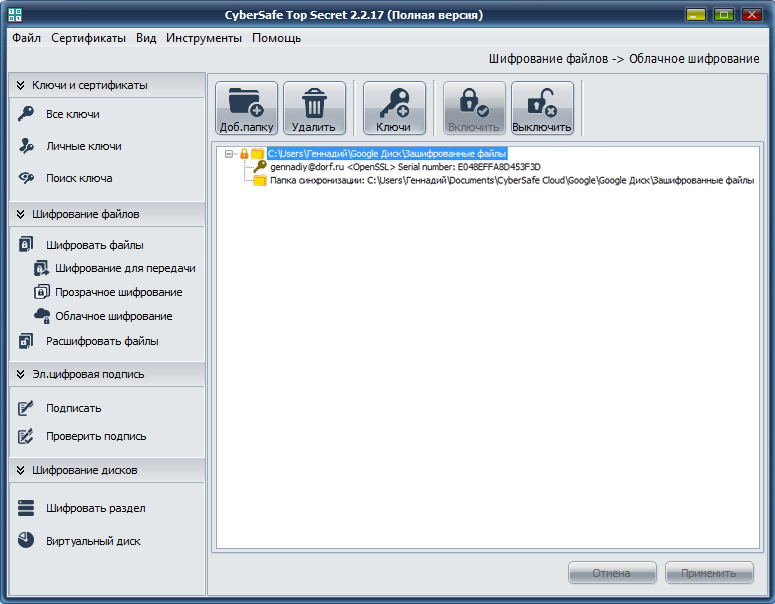
CyberSafe имеет следующие преимущества перед предназначенной для шифрования облачных сервисов программой Boxcryptor:
1. В то время как Boxcryptor хранит приватные ключи пользователей на своем сервере, в CyberSafe ваш приватный ключ находится только на вашем компьютере и, при желании (средствами встроенного кприптопровайдера КриптоПро), может создаваться и храниться на токене.
2. В Boxcryptor зашифрованные файлы хранятся на криптодиске, который также уязвим. В CyberSafe для защиты файлов используется прозрачное шифрование с системой доверенных приложений, обеспечивающей дополнительную защиту ваших файлов.
3. Boxcryptor берет с пользователей оплату за годовую подписку, что может привести к блокировке аккаунта в случае ее непродления, в то время как в CyberSafe лицензия не ограничена временем.
Таким образом, при работе с CyberSafe шифрование данных, отправляемых на облачный ресурс, осуществляется на стороне пользователя, после чего зашифрованные файлы постоянно доступны для любых операций «на лету». Вся важная информация, которую вы храните на облачном сервисе, оказывается надежно защищенной и, в то же время, в любое время доступной для использования.
Что делать, если хочется совместить функциональность Dropbox с безопасностью? Искать альтернативное облачное хранилище с шифрованием. Этим и займемся!

Если вы пользуетесь Dropbox, Google Drive или Яндекс.Диском, то наверняка оценили удобство того, что все нужные документы всегда под рукой на любом устройстве, а избранным файлом можно поделиться с друзьями или коллегами за одну секунду. Но как быть тем, кто беспокоится за данные и не хочет, чтобы их видели другие люди, которых вы не хотели бы туда пускать?
Будь то личные фото или зарплатная ведомость, случайно выставить их напоказ, скажем, сотрудникам хостинг-провайдера – перспектива не из приятных. Чтобы свести этот риск к минимуму, данные на сервере должны храниться в зашифрованном виде, а возможность дать к ним доступ должна быть только у вас. Что для этого нужно, и как этого достичь?
Давайте сначала поймем, каких рисков мы стараемся избежать:
- Вы отправили ссылку на файл другому человеку, но не хотите, чтобы файл бесконтрольно распространялся дальше.
- Вы потеряли компьютер или телефон и боитесь, что данные на нем будут читать совершенно чужие люди.
- Вы не хотите, чтобы нечистоплотные сотрудники, чужие правительства или какие-то хакеры смотрели в ваши данные, хранящиеся на серверах выбранного сервиса.

SpiderOak One
от 59$ в год за 100 Гбайт

В SpiderOak используется инновационная, а потому немного сомнительная система криптографии. Мобильное приложение не умеет загружать новые файлы в облако, то есть обеспечивает доступ только для чтения. На этом, пожалуй, можно и остановиться – SpiderOak One довольно далек от идеала удобства и универсальности.

pCloud
48 долларов в год за 500 Гбайт, шифрование за 4 доллара в месяц, то есть в сумме 96. Бесплатно предоставляется 20 Гбайт, для шифрования есть пробный период – неделя


От 96 долларов в год за 2 Тбайт хранилища, бесплатно предоставляется 5 Гбайт


Тех, кто готов мириться с таким куцым мобильным приложением, ждет довольно приятная новость – даже бесплатная версия Sync довольно щедра, предлагая 5 Гбайт пространства. Не менее щедры канадцы и к платным пользователям – за типовые 96 долларов предлагается аж 2 Тбайт облачного хранилища.
Tresorit
От 100 евро в год за 100 Гбайт хранилища, есть бесплатный тестовый период – 2 недели

Единственная весомая ложка дегтя в этой бочке меда – достаточно высокая по сравнению с конкурентами цена подписки. За 100 евро в год пользователь получит всего 100 Гбайт хранилища, а бесплатной версии нет в принципе – доступен только двухнедельный пробный период.
Заключение
Читайте также:

